จับภาพหน้าจอของเว็บไซต์ด้วยเครื่องมือออนไลน์ฟรีเหล่านี้
หากคุณเป็นคนประเภทที่จับภาพหน้าจอของหน้าเว็บเป็นประจำ การมีเครื่องมือที่ทำงานได้ดีย่อมเป็นความคิดที่ดีเสมอ ในกรณีส่วนใหญ่ คุณสามารถใช้เครื่องมือจับภาพหน้าจอ(screenshot tool)ในWindows 10ได้ แต่จะเกิดอะไรขึ้นหากปุ่มบนแป้นพิมพ์ทำงานไม่ถูกต้อง
จับภาพหน้าจอออนไลน์ของเว็บไซต์
จากมุมมองของเรา ตัวเลือกที่ดีที่สุดในสถานการณ์ดังกล่าวคือใช้ตัวเลือกที่มีอยู่บนเว็บเท่านั้น และตอนนี้มีตัวเลือกมากมาย อย่างไรก็ตาม ไม่จำเป็นต้องรู้จักแต่ละคนและทุกคนในตอนนี้ ซึ่งเป็นเหตุผลที่เราตัดสินใจที่จะพูดถึงห้าที่ดีที่สุด
แต่ละตัวเลือกด้านล่างนี้อ้างอิงจากเว็บเท่านั้น ดังนั้นตรวจสอบให้แน่ใจว่าคุณมีการเชื่อมต่ออินเทอร์เน็ตที่เสถียร นอกจากนี้ เราขอแนะนำให้ใช้เว็บเบราว์เซอร์ที่ชอบMozilla FirefoxหรือMicrosoft Edgeแต่คุณสามารถใช้อะไรก็ได้ที่ทำให้คุณสบายใจ
- Screenshot.net
- ภาพหน้าจอกูรู
- ภาพไซต์
- Pikwy
ให้เราพูดถึงเรื่องนี้จากมุมมองที่ละเอียดยิ่งขึ้น
1] ภาพหน้าจอ.net
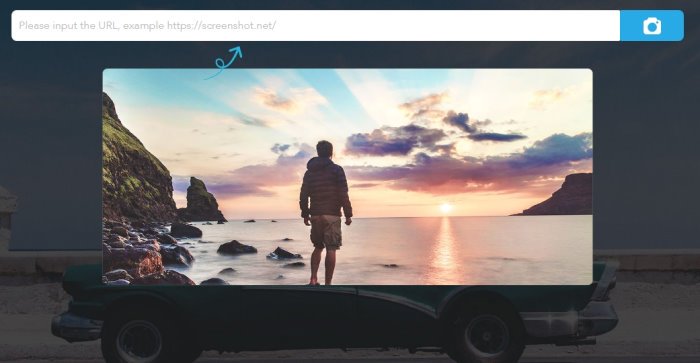
เครื่องมือแรกที่คุณต้องดูคือ screenshot.net เป็นหนึ่งในโปรแกรมออนไลน์ที่ดีที่สุดสำหรับการถ่ายภาพหน้าจอของหน้าเว็บ และมันง่ายมาก เพียง(Simply)เข้าไปที่เว็บไซต์ทางการ จากนั้นอย่าลืมคลิกแท็บหน้าเว็บ(Webpage)
จากที่นั่น ให้พิมพ์URL แบบเต็ม ของหน้าเว็บ จากนั้นกดปุ่มEnterหรือเพียงคลิกที่ไอคอนรูปภาพเพื่อถ่ายภาพหน้าจอ
เยี่ยมชม เว็บไซต์ อย่างเป็นทางการ(official website)
2] ภาพหน้าจอคุรุ
สิ่งที่ดีที่สุดที่จะใช้จากมุมมองของเราคือScreenshot Guru (Screenshot Guru)การออกแบบเว็บไซต์นั้นเรียบง่ายและยอดเยี่ยม ตอนนี้ไม่มีตัวเลือกใดๆ ในการปรับแต่งเอาต์พุต ดังนั้นสิ่งที่คุณเห็นคือสิ่งที่คุณจะได้รับ
ในการจับภาพหน้าจอ ให้ป้อนURLลงในช่องและกด ปุ่ม Enterเพื่อให้สิ่งต่างๆ เคลื่อนไหว เครื่องมือจะใช้เวลาเพียงไม่กี่วินาทีและจัดเตรียมภาพหน้าจอสำหรับการดาวน์โหลด
เยี่ยมชม เว็บไซต์ อย่างเป็นทางการ(official website)
3] ไซต์ช็อต
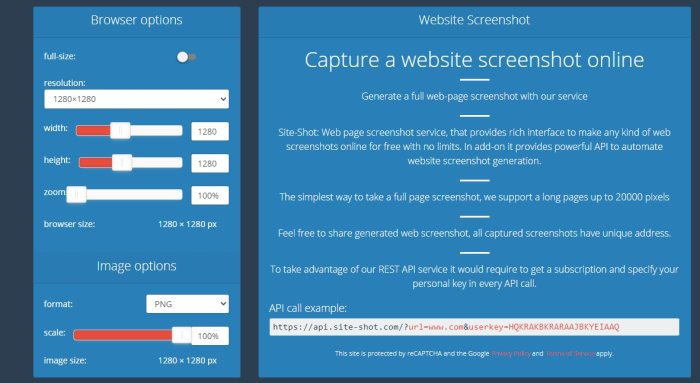
คุณเคยได้ยินเกี่ยวกับSiteShotหรือไม่? อาจจะไม่ แต่มันเป็นเรื่องจริง เว็บไซต์ทำให้ผู้ใช้สามารถจับภาพหน้าจอของหน้าเว็บใดก็ได้ ไม่เพียงเท่านั้น ผู้คนยังมีทางเลือกในการปรับแต่งสิ่งต่าง ๆ ในระดับหนึ่ง
ตัวอย่างเช่น คุณสามารถเลือกเปลี่ยนความละเอียด ความสูง และความกว้างของรูปภาพได้ ตามค่าเริ่มต้น ภาพหน้าจอจะถ่ายใน รูปแบบ PNGแต่คุณสามารถเลือกJPEGแทนได้
เยี่ยมชม เว็บไซต์ อย่างเป็นทางการ(official website)
4] พิกวี
หากคุณต้องการจับภาพหน้าจอของหน้าเว็บแบบเต็ม เราขอแนะนำให้ คุณทดลองขับ Pikwyเพราะมันใช้งานได้ค่อนข้างดี ก่อนถ่ายภาพหน้าจอ คุณต้องเพิ่มURLของหน้า กำหนดความละเอียด รูปแบบ และว่าควรเป็นขนาดเต็มหรือไม่
เมื่อคุณทำเสร็จแล้ว ให้คลิกที่จับภาพหน้าจอ(Capture Screenshot)แค่นั้นเอง
เยี่ยมชม เว็บไซต์ อย่างเป็นทางการ(official website)
หากคุณรู้จักเครื่องมืออื่นๆ เช่นนี้ โปรดระบุไว้ในส่วนความคิดเห็น
Related posts
ไซต์หางานที่ดีที่สุดสามแห่งที่นำ 'ค้นหางาน' ไปสู่ความสูงใหม่
ฟรี Anonymous File Sharing Services - แบ่งปันไฟล์โดยไม่ระบุชื่อ
เครื่องมือ Best Carbon Footprint Calculator ในการคำนวณ Carbon Footprint ของคุณ
เว็บไซต์ที่ดีที่สุดสำหรับ Stress Management and Relief
Best Graphic Design Tools and Software สำหรับผู้เริ่มต้น
VideoUtils เป็นแบบครบวงจร online multimedia converter and editor
วิธีการค้นหายากที่จะหา HTML สัญลักษณ์พิเศษออนไลน์
วิธีการดาวน์โหลด Music online ตามกฎหมาย
Best ฟรี People Search Engines เพื่อค้นหา Anyone ได้อย่างง่ายดาย
Best Free online Pamphlet and Brochure making Tools
วิธีการสร้าง Text Images Online Free ของ Cost
Best Free Cloud Project Management Software and Tools
ตัวอักษรนั่นคืออะไร - ระบุแบบอักษรด้วยเครื่องมือ online font identifier ฟรี
ถ่ายโอนไฟล์ผ่าน Cloud Storage service โดยใช้ Encryption ด้วย Whisply
Best เครื่องมือออนไลน์ฟรีเพื่อสร้างมืออาชีพ Resume or CV
Best ฟรี Online Audio Converters เพื่อแปลงไฟล์เสียง
ฟรี Online Video Downloader and Converter - Video Grabber
3 อันดับแรก GIF maker and editor tools เพื่อสร้างกราฟิกเคลื่อนไหว
Color Picker ฟรี software & online tools เพื่อระบุรหัสสี
เว็บไซต์ที่ดีที่สุดในการเรียนรู้ Coding online ฟรี
